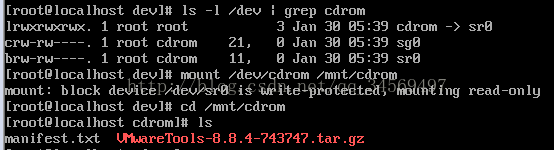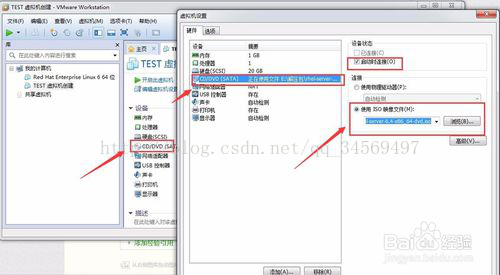虛擬機器下linux red hat 6.8無桌面版安裝vmware-tools
1、檢視是否有掛載檔案(iso映象檔案): ls -l /dev | grep cdrom
若有,則執行mount dev/cdrom /mnt/cdrom 將檔案掛載到指定檔案目錄下:
首先,在虛擬機器"CD/DVD(SATA)"中選擇使用對應的映象檔案:rhel-server-6.8-x86_64-dvd.iso,直接設定啟動時連線。
2、啟動虛擬機器,登入到root帳號下,輸入命令:mkdir /mnt/cdrom 建立一個虛擬機器資料夾以便掛載映象使用。建立mkdir /tmp/mnt/cdrom用於存放本次安裝環境
3、開始載入映象輸入命令:mount -t iso9660 /mnt/cdrom /tmp/mnt/cdrom 回車執行命令後就會將映象中的檔案載入到虛擬機器/tmp/mnt/cdrom下。
4、使用命令:ls /tmp/mnt/cdrom 檢視載入的映象檔案的壓縮軟體安裝包
5、安裝vwmare-tools
cp /mnt/VMwareTools-9.6.1-1378637.tar.gz /tmp/mnt/cdrom(將軟體包拷貝到Linux TMP目錄下)
cd /tmp/mnt/cdrom(進入安裝包目錄)
tar zxf VMwareTools-9.6.1-1378637.tar.gz (解壓該軟體包)
cd /vmware-tools-distrib (進入解壓後的目錄)
./vmware-install.pl(執行安裝命令,開始安裝)
6、umount /dev/cdrom(解除安裝CDROM)
7、如果你的Linux中已經安裝了所有的X視窗環境和開發工具,
上述的安裝過程應該比較順利。
在安裝過程中,會遇到諸如“In which directory do you want to install your binary files”這類的問題,直接按回車就行了。
遇到諸如帶有[yes]的詢問時,輸入yes後按回車即可。
8、問題:安裝好vmware-tools後,仍未發現成功共享的資料夾
解決:
首先將虛擬機器中的linux作業系統“掛起”,然後再“繼續執行此虛擬機器”,即可解決這個問題,如下所示
[[email protected] Desktop]# mount -t vmhgfs .host:/ /mnt/hgfs
[
[[email protected] hgfs]# ls
sharefile
[[email protected] hgfs]#
相關推薦
虛擬機器下linux red hat 6.8無桌面版安裝vmware-tools
1、檢視是否有掛載檔案(iso映象檔案): ls -l /dev | grep cdrom 若有,則執行mount dev/cdrom /mnt/cdrom 將檔案掛載到指定檔案目錄下: 首先,在虛擬機器"CD/DVD(SATA)"中選擇使用對應的映象檔案:rhel-se
VMware虛擬機器下linux增加磁碟空間
1.要確保要增加的linux系統電源是關掉的.不然下圖擴充套件會是灰色的.還有就是不能有快照,有的話也會灰需要刪除 2.擴充套件後啟動伺服器,以root使用者登入,在 命令列用fdisk -l檢視。 由於這裡是直接修改了原始空間大小,因此可以看到/dev/sda空間
VMware虛擬機器下Linux之Nat模式網路配置
網絡卡配置: 1、設定網絡卡為nat模式 2、確保windows下的服務是否啟動(dhcp,net服務) 3、編輯檔案 vi /etc/sysconfig/network-scripts/ifcfg-e
虛擬機器下Linux(CentOS6.7)的網路配置
在虛擬機器下安裝好CentOS6.7之後第一步做的就是配置網路(我裝CentOS6.7採用的是最小安裝,只有一些最基本的命令,甚至連vim都沒有。所以在這種情況下我們需要先配置網路,再通過CentOS特有yum命令安裝所需要軟體。因此網路才是關鍵!) 一、在沒有有線連線
虛擬機器下linux用yum進行安裝及其操作
chmod 一、Yum工具在Linux中安裝軟體的配置 (1) 點選虛擬機器上我的電腦目錄下的linux,右鍵選擇設定出現以下圖介面 選擇CD/DVD選項,檢查連線是不是選擇使用ISO映象檔案,確認映象的正確路徑。點選確定。 (2) 開啟虛擬機器的電源進入Linux系統並
虛擬機器下linux配置yum
1.將映象檔案放入虛擬機器中 在虛擬機器下 虛擬機器-》設定-》選擇cd/dvd-》瀏覽選擇iso檔案 2.掛載本地映象檔案到指定資料夾中 情況一:::一般情況下映象檔案在/dev/cdrom下 建立指定資料夾 mkdir /mnt/cdrom 然後掛載 mount
虛擬機器下Linux系統的基本操作 vi編譯器使用
一、實驗目的:1.理解vi的三種執行模式及其切換方法。2.學會使用vi的各種操作命令進行文字檔案的編輯。3.用vi編寫Linux下C程式,會用gcc編譯。二、實驗環境: 一臺裝有Linux的機器,系統裡邊有gcc編譯器。三、實驗內容:(寫出主要的內容)1.基本實驗(1)
關於Linux Red Hat 6.6 的hostname修改
以前一直以為Linux的hostname是修改/etc/hostname,似乎也成功過,今天修改hostname發現重啟後也沒有生效,覺得很奇怪,在網路上搜到一片文章:http://www.cnblogs.com/kerrycode/p/3595724.html 摘錄重點內
Windows 通過 putty 連線 虛擬機器下linux 問題
1、在linux 下配置好IP地址,使得 Windows能 ping 通LINUX。 2、直接百度下載 putty 即可,小程式, 程式執行介面如下: 3、輸入LINUX的IP地址,即可連線到linux. 問題:如果出現 connection refused 說明
虛擬機器下linux+java+hadoop+hive環境搭建
最近在接觸hadoop的專案,把總結出的配置方法寫出來紀念一下,也方便後來人快速玩轉hadoop。 一、hadoop安裝:下載release版本hadoop0.20.1,解壓到/home/hadoop/ 。 1.命令列下執行 #mkdir input cp c
虛擬機器下 linux 連線網路並設定固定ip
1、測試一下能否ping通baidu,命令:ping www.baidu.com 2、 無法識別,修改閘道器配置,進入cd /etc/sysconfig/network-scripts,執行vi ifcfg-th0,把ONBOOT修改成yes (
關於更改虛擬機器下linux解析度的一點經驗
首先說明,本人的linux是rethat9,對其他的版本可能不適用 xp系統下的虛擬機器中安裝了linux後,虛擬機器VMware中的linux介面太小,是由於linux解析度太低(通常為800×600)造成的,可以通過安裝VMware Tools來更改解
VMware虛擬機器下Linux NAT方式聯網
Linux下NAT模式上網配置: 一.環境: 主機:Windows8.1 Enterprise 虛擬機器:WMware 10.1 Linux系統:rhel-server-6.5-x86_64-dvd 二.正式配置: 1. 開啟相應服務: 右鍵這臺電腦——》屬性——》
虛擬機器下Linux系統Hadoop單機/偽分散式配置:Hadoop2.5.2+Ubuntu14.04(半原創)
系統: Ubuntu 14.04 64bitHadoop版本: Hadoop 2.5.2 (stable)JDK版本: JDK 1.6 虛擬機器及Ubuntu安裝 1. 下載並安裝 VMware workstation 11 下載地址:https://my.vmwar
通過nat模式實現虛擬機器下linux與電腦主機的互通
前言:有有些時候膝上型電腦無法聯網,導致橋接模式下samba伺服器不能使用;因此虛擬機器採用nat模式來實現非聯網狀態虛擬機器下linux與電腦主機的互通。 1.什麼是NAT方式? NAT方式的原理是把電腦主機設定成了NAT主機,電腦有兩塊網絡卡,一
虛擬機器下搭建JDK+Tomcat+Nginx環境【一】——安裝準備工作
自己動手在虛擬機器上搭建Jdk8-Tomcat8-Nginx1.12的部署環境,虛擬機器VMware workstation12,作業系統centOS 7。 一:下載軟體 火狐上搜索,直接下
【Linux】VMware虛擬機器下CentOS 6 64位安裝以及網路配置
環境準備 我的系統:windows10 VMware版本:14.1.3 Linux版本:CenOS 6 64位 資源 CenOS 6 安裝 1. 開啟VMware,點選建立新的虛擬機器 2.
Linux Red Hat 5.6下安裝Oracle 11gR2(最新版原創)
#!/bin/bash #start install required packages echo "start installing required packages" yum -y install binutils-* yum -y install compat-libstdc++-* yum -y
WIN10系統VMware虛擬機器下RED HAT連線外網
第一步,點選 編輯—虛擬網路編輯器,開啟編輯器後先恢復VMware預設網路設定,選擇VMnet0進行編輯。 將圖片中的橋接網絡卡選擇本地連線中的物理網絡卡。 第二步,右鍵虛擬機器 點選 設定 ,進入設定介面,選擇橋接模式 第三步,編輯linux的i
red hat 6&red hat 7 Apache網站搭建(二)虛擬主機
red hat 6&red 虛擬Web 主機指的是在同一臺服務器中運行多個Web 站點,其中的每一個站點實際上並不獨立占用整個服務器,因此被稱為‘虛擬”Web 主機。通過虛擬Web 主機服務可以充分利用服務器的硬件資源,從而大大降低網站構建及運行成本。使用httpd 可以非常方便地構建虛擬主機服務